I. Tujuan
a. Siswa dapat membuat Macro
b. Siswa dapat membuat Report.
c. Siswa dapat membuat Subform.
d. Siswa dapat membuat Swicthboard.
II. Hasil Praktikum
Macro :
Langkah-langkah membuat macro adalah sebagai berikut:
Pertama pilih Tab Menu Create, lalu pilih icon Macro hingga muncul table.

Pada kolom Action pilih perintah macro yang akan digunakan sebagai contoh Close Database.

Setelah itu pilih ikon Run

Lalu akan muncul perintah seperti berikut ini, pilih Yes. Agar Macro yang baru saja dibuat tersimpan.

Kemudian beri nama pada Macro yang kita buat. Kemudian klik Ok.

Selanjutnya tampilan perintah yang kita panggil melalui macro yang baru saja dibuat.

Report
Langkah – langkah membuat Report adalah sebagai berikut :
Klik Tab Menu Create pilih Report Wizard.

Selanjutnya akan muncul jendela Report Wizard pilih tabel yang akan dimunculkan dan pilih kolom dan data yang akan dimunculkan dalam Report. Kemudian klik Next.

Akan muncul jendela pilihan untuk Grouping level, tentukan kolom mana dulu yang akan dimunculkan kemudian klik Next.

Kemudian tentukan tampilan Report apakah akan mendatar atau tegak lurus, kalau sudah kemudian klik Next.

Tentukan tampilan untuk layout yang dibuat disini ada tiga pilihan layout, yaitu Columnar, Tabular, Justified. Pada praktikum ini kita pilih Tabular, kemudian klik Next.

Selanjutnya pilih Style yang akan digunakan untuk tampilan report, kalau sudah klik Next.
Kemudian beri nama untuk report yang baru dibuat pada kotak pengisian nama, lalu klik Finish.

Langkah pembuatan Report sudah selesai maka tampilannya akan seperti berikut.

Subform:
Langkah – langkahnya membuat subform adalah sebagai berikut :
Pilih Tab Menu Create, klik menu More Form lalu pilih Form Wizard.
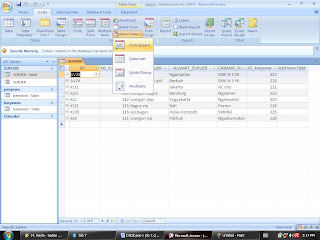
Kemudian akan muncul jendela Form Wizard, pilih data dari tabel yang kita inginkan, kemudian klik Next.

Kemudian pilih layout untuk tampilan Subform yang kita buat pilih sesuai keinginan kalau sudah, klik Next.
Selanjutnya akan muncul jendela pilihan Style untuk Subform yang akan dibuat. Style ini digunakan untuk merubah warna subform kita atau sebagai warna tema dari Subform.
Beri nama Subform pada kotak pegisian nama, jika sudah klik Finish.
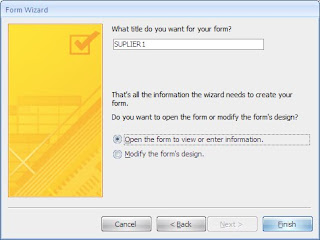
Dan berikut adalah tampilan Subform yang kita buat.

Swichboard
Langkah – langkah membuat Swichboard sebagai berikut :
Langkah pertama klik tab Menu Database Tools kemudian klik menu Switchboard Manager.

Kemudian akan muncul pernyataan seperti berikut, untuk melanjutkan pembuatan Switchboard klik tombol Yes.

Selanjutnya akan muncul jendela pembuatan Switchboard, kemudian klik Edit.

Setelah itu akan muncul lagi tampilan dari Edit Switchboard Page, kemudian klik tombol New untuk melanjutkan pembuatan Switchboard.
Kemudian masuk pada jendela Edit Switchboard Item, tentukan tombol perintah yang akan dimunculkan. Pada kolom Command tentukan perintah yang akan di munculkan, misalnya Open Form in Add Mode dan tentukan Form yang akan dimunculkan dengan mengeklik kolom Form, pada praktikum kali ini kita akan menggunakan form dari table buku. Pada text tentukan nama tampilan dari perintah di Switchboard yang akan di munculkan. Kemudian klik Ok.

Setelah itu keluar dari jendela Edit Switchboard Page dan jendela Switchboard Manager. Setelah itu jalankan Switchboard dengan mengeklik dua kali pada Switchboard Items desebelah kiri tampilan untuk Design View.
Untuk membuat perintah yang lain caranya sama hanya pada kolom Command tentukan perintah – perintah yang akan dimunculkan misalnya Run Macro dan Exit aplikation dan masih ada lagi perintah – perintah yang lain. Dan berikut adalah tampilan dari hasil untuk pembuatan Switchboard.

Untuk menjalankannya klik tombol disebelah kiri tulisan dari perintahnya. Misalnya yang akan kita tampilkan adalah Report maka klik tombol desebelah kiri tulisan Report, kemudian akan muncul Report.
III. Kesimpulan




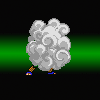

Tidak ada komentar:
Posting Komentar